
Ada banyak trik yang mampu dilakukan oleh Amazon Echo Anda dan, di antaranya, cukup bagus: Anda dapat memesan produk langsung dari Amazon menggunakan perintah suara. Baca terus selagi kami tunjukkan cara mengaktifkannya, menonaktifkannya, dan menambahkan kode perlindungan PIN ke proses pemesanan.
Mengapa Saya Ingin Melakukan Ini?
Jika Anda sampai pada tutorial ini melalui kueri mesin telusur, ada lebih dari beberapa alasan yang mungkin membawa Anda ke sini. Beberapa orang akan tertarik untuk memanfaatkan keuntungan pembelian suara (sangat berguna untuk menyusun ulang sesuatu dengan perintah suara sederhana jika Anda baru saja kehabisan).
Orang lain mungkin ingin menonaktifkan sistem pemesanan suara agar anak-anak atau teman sekamar mereka tidak seenaknya memesan sesuatu. Terakhir, meskipun Anda menyukai gagasan memesan item dari Amazon dengan perintah suara sederhana yang mungkin Anda inginkan, baik untuk tujuan keamanan atau hanya untuk melindungi dari pemesanan yang tidak disengaja, tempatkan PIN 4 digit pada sistem pemesanan.
Mari kita lihat cara menggunakan sistem pengurutan suara terlebih dahulu sehingga Anda dapat memutuskan apakah Anda ingin mengaktifkan, menonaktifkan, atau mengunci, lalu kita akan menggali cara melakukannya.
Menggunakan Alexa Untuk Melakukan Pemesanan
Ada dua hal yang dapat Anda beli dengan suara Anda melalui sistem Alexa. Anda dapat membeli musik dan menyusun ulang item fisik. Mengapa membatasi pemesanan barang fisik menjadi memesan ulang? Inventaris Amazon sangat luas dan sulit untuk menyampaikan semua informasi tentang produk (terutama yang tersedia dari vendor yang berbeda, dengan opsi pengiriman yang berbeda, dan sebagainya) melalui sistem Alexa; karena Amazon telah memilih, dengan bijak kami katakan, untuk membatasi pemesanan suara hanya untuk item yang sudah Anda beli dan kenal.
Memesan Musik
Saat membeli musik melalui Amazon Digital Music Store, Anda dapat melakukan pendekatan pembelian dengan salah satu dari dua cara. Pertama, Anda dapat berbelanja berdasarkan lagu atau album, serta artis dengan perintah seperti:
Alexa, beli lagu [name].
Alexa, belanja [album name].
Alexa, belanja [new] lagu oleh [artist name].
Cara lain untuk membeli musik adalah dengan membeli sampel yang sedang Anda dengarkan. Terkadang saat Anda menggunakan perintah seperti "Alexa, putar 'Shake It Off' oleh Taylor Swift" Anda hanya akan mendengar cuplikan lagu dan akan diberi tahu bahwa itu hanya sampel karena lagu tersebut bukan bagian dari perpustakaan musik Prime. Jika demikian, Anda dapat menggunakan perintah berikut untuk membeli lagu atau album:
Alexa, beli [song/album] ini.
Alexa, tambahkan [song/album] ini ke perpustakaanku.
Seperti semua pembelian Amazon Music, lagu apa pun yang Anda beli disimpan secara gratis di akun Amazon Anda dan Anda dapat mengaksesnya dari perangkat apa pun dengan aplikasi Amazon Music terpasang.
Menyusun Ulang Item Fisik
Jika Anda membeli banyak dari Amazon dan / atau Anda memanfaatkan sistem Berlangganan & Hemat (di mana Anda mendapatkan pembelian rutin seperti handuk kertas dan deterjen dari Amazon dengan harga diskon) maka Anda mungkin akan merasa bahwa pemesanan ulang melalui Alexa sangat nyaman. baik dalam praktik maupun dalam hal kemudahan penggunaan.
Perintah untuk memesan ulang produk melalui Alexa semudah yang didapat:
Alexa, pesan ulang [item name].
Jadi, misalnya, jika Anda secara teratur memesan Pasta Gigi Mr. Super Sparkle dari Amazon dan Anda baru saja kehabisan, Anda cukup mengatakan "Alexa, pesan ulang Pasta Gigi Mr. Super Sparkle" dan setelah beberapa saat perhitungan Alexa akan merespons dengan sesuatu seperti “Saya menemukan pasta gigi Mr. Super Sparkle dalam riwayat pesanan Anda. Total pesanan adalah $ 5,99. Haruskah saya memesannya? ” Cukup balas "Ya" atau "Tidak".
Jika Alexa tidak dapat menemukan yang cocok atau Anda mengatakan "Tidak" saat dia meminta untuk memesannya atas nama Anda, Anda dapat membuka aplikasi Amazon Alexa untuk item alternatif dan detail tambahan.
Mengaktifkan dan Menonaktifkan Pembelian Suara
Jika semua kedengarannya bagus dan Anda siap untuk mulai menggunakan asisten suara Alexa untuk memesan, luangkan waktu sejenak untuk mengonfirmasi bahwa Anda telah mengaktifkan pengurutan suara. Tidak terlalu senang dengan gagasan itu? Kita bisa mematikannya di lokasi yang sama.
Untuk melakukannya, mulailah dengan membuka aplikasi Amazon Alexa Anda di ponsel cerdas Anda atau menavigasi ke echo.amazon.com saat masuk ke akun Amazon, kontrol Echo.
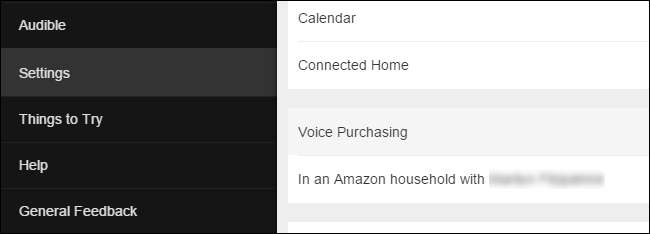
Arahkan ke Pengaturan di menu sebelah kiri dan pilih "Pembelian Suara" seperti yang terlihat di atas.
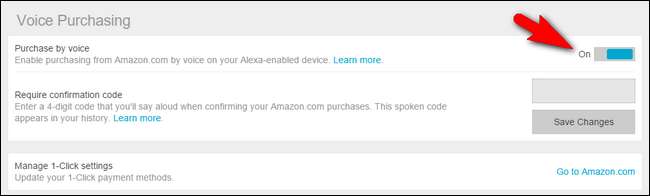
Di bagian Pembelian Suara, ada tombol sederhana di samping "Beli dengan suara". Hidupkan atau matikan tergantung pada apakah Anda ingin mengaktifkan atau menonaktifkan pembelian suara atau tidak.
Mengamankan Pembelian Suara Melalui PIN
Saat kami berada di menu Pembelian Suara, ada perubahan tambahan yang dapat kami terapkan. Jika Anda ingin menggunakan pembelian suara tetapi ingin menambahkan kode PIN untuk mencegah pembelian tidak disengaja atau pengguna Echo lainnya melakukan pembelian tanpa izin Anda, Anda dapat melakukannya di sini.
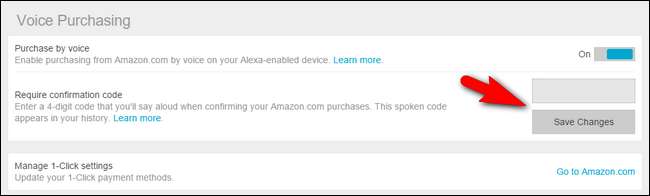
Di bagian "Memerlukan kode konfirmasi" masukkan kode 4 digit. Pilih "Simpan Perubahan" setelah Anda memasukkan kode Anda untuk memasukkan kode keamanan baru ke Echo Anda.
Ada dua hal penting yang perlu diperhatikan tentang sistem kode PIN. Pertama, Anda harus mengucapkannya dengan lantang saat menggunakan sistem pemesanan suara. Kedua, ini muncul dalam teks biasa di aplikasi Amazon Alexa Anda. Ini bukan sistem yang sempurna, untuk memastikannya, dan kami merekomendasikan memilih PIN yang benar-benar unik untuk proses ini dan tidak sama dengan yang Anda gunakan untuk rekening bank Anda atau, katakanlah, mengamankan konten dewasa pusat media dari anak-anak (karena mereka ' pasti mendengar Anda mengatakannya di beberapa titik).
Meskipun demikian, ini masih cara yang bagus untuk memastikan bahwa siapa pun yang memiliki akses ke Echo Anda tidak dapat mau memesan sesuatu (dan itu akan mencegah pengguna utama secara tidak sengaja memesan sesuatu karena membaca PIN seperti Anda memberikan izin keamanan ke kapal. komputer di Star Trek pasti memberi Anda waktu untuk memikirkan pembelian).
Punya pertanyaan tentang Amazon Echo atau asisten suara Alexa Anda? Kirimi kami email di [email protected] dan kami akan melakukan yang terbaik untuk menjawabnya.







